TV를 재부팅하는 방법
 종종 재부팅이 필요한 개인용 컴퓨터와 마찬가지로 최신 스마트 TV에는 구형 DVD 플레이어보다 더 복잡한 부품과 내부 구성 요소가 포함되어 있습니다. 이를 통해 인터넷을 통해 비디오를 스트리밍하거나 사용자가 다른 시청자와 온라인으로 채팅할 수 있는 등 더 복잡한 작업을 수행할 수 있습니다.
종종 재부팅이 필요한 개인용 컴퓨터와 마찬가지로 최신 스마트 TV에는 구형 DVD 플레이어보다 더 복잡한 부품과 내부 구성 요소가 포함되어 있습니다. 이를 통해 인터넷을 통해 비디오를 스트리밍하거나 사용자가 다른 시청자와 온라인으로 채팅할 수 있는 등 더 복잡한 작업을 수행할 수 있습니다.
TV를 재부팅하는 방법은 무엇입니까?
그러나 장비가 더 복잡할수록 과열되거나 작동이 멈추거나 단순히 작동이 멈출 가능성도 더 커집니다. 이것이 바로 블루레이 플레이어, 스트리밍 장치 또는 위성 박스가 영화 중간에 또는 스트리밍 서비스에 로그인하는 중에 갑자기 작동이 멈출 수 있는 이유입니다.
참조! 좀 더 기술적인 플레이어는 여러 기능을 동시에 수행하며 때로는 본질적으로 서로를 방해하여 TV에서 게임이 중단되는 경우도 있습니다.
이것이 바로 재부팅으로 문제를 해결할 수 있는 이유입니다. 다시 설치하면 플레이어가 모든 작업을 중지하고 깔끔하게 시작할 수 있습니다.
때로는 재설치로 인해 새 시스템 데이터 다운로드 기능과 같이 백그라운드에서 실행 중인지조차 몰랐던 작업이 중지되는 경우가 있습니다. 이 절차를 중지하면 TV의 주요 기능이 보다 원활하게 상호 작용할 수 있습니다.
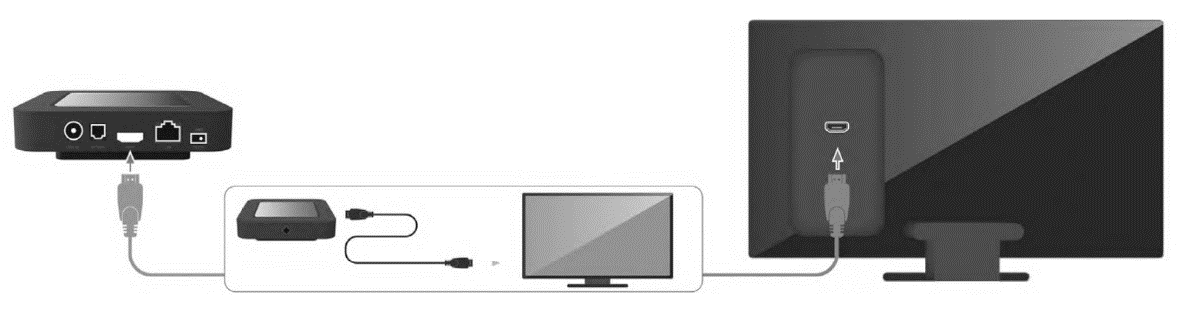 새로운 앱과 기능을 추가하고 때로는 버그나 충돌을 수정하기 위해 TV 소프트웨어 재부팅이 출시됩니다.TV가 있든 없든 소프트웨어를 업데이트하는 것은 매우 중요합니다. TV를 최대한 활용하려면 온라인에 업데이트가 제공되는 즉시 또는 USB 플래시 드라이브를 사용하여 업데이트를 다운로드하세요. 여전히 문제나 오류가 발생하는 경우 서비스가 필요할 수 있습니다.
새로운 앱과 기능을 추가하고 때로는 버그나 충돌을 수정하기 위해 TV 소프트웨어 재부팅이 출시됩니다.TV가 있든 없든 소프트웨어를 업데이트하는 것은 매우 중요합니다. TV를 최대한 활용하려면 온라인에 업데이트가 제공되는 즉시 또는 USB 플래시 드라이브를 사용하여 업데이트를 다운로드하세요. 여전히 문제나 오류가 발생하는 경우 서비스가 필요할 수 있습니다.
장치 펌웨어를 업데이트하는 방법
메뉴를 통한 지침. 메뉴에서 '설정' 탭을 찾으세요. 그런 다음 그것을 클릭하고 "지원"으로 이동하십시오. 그런 다음 소프트웨어 업데이트를 열고 지금 업데이트를 클릭합니다.
새로운 데이터가 다운로드되어 설치되지만, 새로운 업데이트가 없으면 확인을 클릭하여 종료하세요.
USB를 통해 업데이트하세요. 소프트웨어 업데이트가 포함된 USB 플래시 드라이브를 TV의 USB 포트에 연결하세요.
다음으로 '설정' 탭에서 '지원'으로 이동하세요. 그런 다음 "소프트웨어 업데이트"를 클릭하십시오.
그런 다음 "지금 업데이트"를 클릭하고 "예"를 클릭하십시오. 장치는 USB 플래시 드라이브에서 업데이트 파일을 검색합니다.
화면의 지시에 따라 업데이트된 소프트웨어를 설치하십시오.





